Een YouTube-studio samenstellen met een beperkt budget
Als je erover nadenkt om je eigen YouTube -kanaal te beginnen, dan heb je je vast wel eens afgevraagd wat de kosten, complexiteit en hardware zijn. Toevallig zijn we onlangs de uitdaging aangegaan om een YouTube - studio op te zetten voor het maken van YouTube -content, dus waarom zou je niet met ons op reis gaan en misschien leren van onze fouten?
We wilden 'on a budget' een YouTube -studio bouwen, maar hadden in het begin geen specifiek budget voor ogen. We wilden een opstelling samenstellen die zou resulteren in de inhoudskwaliteit die we wilden zonder meer geld uit te geven dan nodig was.
Laten we dus eens door het proces lopen dat we hebben gevolgd.

Denk na over uw inhoudstype(Think About Your Content Type)
Het eerste dat u moet overwegen, is wat voor soort inhoud u wilt maken. Deze specifieke YouTube -studio-opstelling is ontworpen voor "pratende" video's met technische uitleg van het hoofdtype.
Het onderwerp wordt vanaf de taille of strakker gekaderd. Dit zijn de "A-Roll" -beelden, de belangrijkste beelden van de clip, de presentator die in de camera spreekt. "B-Roll"-beelden die ondersteunen wat er wordt gezegd, zullen afzonderlijk worden gefilmd of uit andere bronnen worden gehaald.
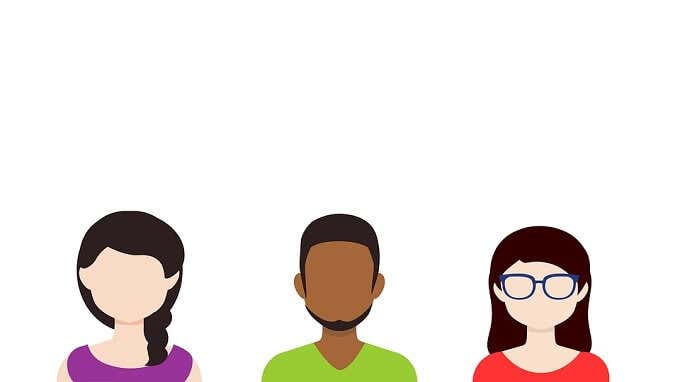
We kunnen dezelfde ruimte ook gebruiken om een deel van de B-Roll te maken , met een klaptafel als een plek om dingen te demonstreren. Er wordt echter ook gebruik gemaakt van schermopnames of persbeelden, evenals buiten opgenomen scenes.
Tenzij u van plan bent om precies hetzelfde soort inhoud te doen, moet u goed nadenken over hoe uw eigen inhoudsstijl van invloed zal zijn op beslissingen over welke uitrusting u moet kopen en hoe u deze instelt.
Lighting!
De belangrijkste factor om beeldmateriaal te krijgen dat er professioneel uitziet, is YouTube-studioverlichting. Echt(Really) , zelfs als je camera niet zo geweldig is, belicht je je onderwerp goed en het ziet er geweldig uit. Zelfs de beste camera kan slechte verlichting niet oplossen.
Driepuntsverlichting is de standaard om een onderwerp goed te belichten. Je hebt een sleutellicht, een achterlicht en een invullicht nodig. We eindigden eigenlijk met een opstelling met vier lampen. Met twee diffuse softbox LED - lampen, een LED -spot aan het plafond en vervolgens een batterijgevoede LED - lamp met barndoors.
De schijnwerper verlicht het onderwerp vanaf de bovenkant, de twee hoofdlichten vullen de ruimte met diffuus licht en vervolgens wordt het laatste LED -licht gebruikt om enkele ongewenste schaduwen te elimineren die het gevolg zijn van de twee hoofdlichten die op het onderwerp schijnen.

We moesten de verlichting aanpassen aan onze beschikbare ruimte, die nogal krap is. Het kopen van een normale driepuntsverlichtingsset is prima om mee te beginnen, maar het kan zijn dat u in uw specifieke studioruimte meer nodig heeft.
Omdat we een chromakey-scherm gebruiken, zou het optimaal zijn geweest om twee extra banklichten tussen het onderwerp en het scherm zelf te hebben. Beperkte ruimte maakte dit onmogelijk, maar het enige echte effect hiervan is dat het wat meer werk kost om de chroma keying af te stemmen. Het eindresultaat was nog acceptabel.
De specifieke verlichtingsset die we gebruikten, was deze Andoer-fotografieset(Andoer Photography set) en het derde licht is deze Yongnuo YN300 III , die ook werkt als een uitstekende op de camera gemonteerde lamp bij het fotograferen buiten de studioruimte.
Het groene scherm(The Green Screen)

Over het chroma key "green screen" gesproken, aangezien we nooit iemand full-length gaan filmen, zou het zinloos zijn geweest om een groen scherm te krijgen met een zogenaamde "infinity drop".
Dat is een scherm dat vanaf de bovenkant van het frame op de grond gaat, zodat je onderwerpen erop kunnen staan. Dit is niet alleen vervelend voor het licht, het onderhoud is ook behoorlijk afschuwelijk.
In plaats daarvan vonden we dit geweldige Elgato groene scherm( Elgato green screen) dat werkt als een projectiescherm. We hebben wat haken aan de muur gehangen, het scherm vastgemaakt en nu rolt het gewoon naar beneden als dat nodig is. Ons onderwerp is volledig groen omgeven wanneer het wordt ingelijst, dus het is redelijk goed gelukt.
Audio is lastig(Audio Is Tricky)
Geloof het of niet, het moeilijkste van het maken van video's in een YouTube -studio is om de juiste audio te krijgen. Kijkers tolereren onvolmaakte beelden, maar er zijn maar weinig dingen die ervoor zorgen dat iemand naar een andere video gaat dan slechte audio.
Dit probleem heeft twee elementen. De ene is de akoestiek van de kamer en de andere is je microfoon.
We willen de kamer niet per se "geluiddicht" maken. Dat is een enorme, dure onderneming die we kunnen omzeilen door microfoons te gebruiken die niet te veel externe ruis oppikken en simpelweg problemen weg te werken of te filmen als het rustiger is.

Veel belangrijker is de akoestische behandeling(treatment) van de ruimte. Zeker als het om reflectie(reflectance) gaat . Dat is wanneer het geluid dat afkomstig is van een bron door de kamer stuitert. De beste manier om dit te verminderen, is door dichte, zachte materialen in de kamer te hebben. Banken(Couches) , gordijnen en dergelijke.
Daarom nemen zoveel podcasters hun werk op in een kast. De kleding zuigt alle galm op, wat zorgt voor dat heerlijke droge opnamegeluid. Je wilt reflectie niet helemaal uitschakelen, want als je te ver de andere kant op gaat, kunnen opnames levenloos klinken. In ons geval had de kamer het groene scherm aan de ene kant, een houten gesloten aan de andere kant en een tapijt.
Reflectie was een probleem tussen de twee kale muren aan de zijkant. De oplossing die we gebruikten was om twee dikke gordijnen aan weerszijden op te hangen, buiten beeld. Dit vermindert het weerkaatste geluid.
We hebben toen een bedrade lavalier-microfoon(wired lavalier microphone) gebruikt , die verre geluiden niet te sterk oppikt. Je kunt een microfoon natuurlijk op een standaard off-camera gebruiken (of op camera, naar keuze), maar houd er rekening mee dat elk type microfoon zijn eigen voor- en nadelen heeft. Boommicrofoons(Boom) zijn ook een optie, maar ze hebben de neiging om meer kamergeluid op te pikken.
Camera en teleprompter instellen(Camera & Teleprompter Setup)
In onze YouTube-studio gebruikten we een op een smartphone gebaseerde teleprompter(smartphone-based teleprompter) , gecombineerd met de Elegant Teleprompter-app en een oude smartphone die we hadden liggen. Scripts worden geschreven in Google Docs en vervolgens rechtstreeks geïmporteerd in de teleprompter-app.

De telefoon wordt vervolgens op de teleprompter gemonteerd, waarbij de Canon 80D -camera die we gebruikten door de spiegel keek. De 80D is een uitstekende allround prosumer camera en vooral goed als videocamera, omdat hij autofocus en gezichtsherkenning heeft.
De teleprompter werkt met verschillende camera's, hij wordt zelfs geleverd met een smartphone-bevestiging aan de camerazijde. Met twee smartphones heb je dus al een complete setup. Leid de lavalier-microfoon naar de smartphone die opneemt en je bent klaar.
Het eindproduct(The Final Product)
Nu, met alles op zijn plaats, kunt u hier het eindproduct zien.
https://youtu.be/Q8pSrIQS26k
Vanaf hier moet de achtergrond worden uitgetoetst. De meeste populaire videobewerkingsprogramma's hebben deze functie ingebouwd. Dit omvat Adobe Premiere Pro , Final Cut Pro en vele andere.
Voor dit project gebruikten we een iPad Pro 12,9-inch tablet met Luma Fusion , een videobewerkingstoepassing van desktopkwaliteit voor iOS.
Dit is hoe de uiteindelijke YouTube-studio-opstelling eruit ziet.

Het is een goedkope thuisopstelling, maar met slechts deze relatief kleine investering en een beetje tijd en moeite, kun je video's maken die meer aandacht voor detail weerspiegelen en een veel aangenamere ervaring voor je publiek opleveren.
Natuurlijk zijn dit slechts de onbewerkte tools die u nodig hebt. Het meeste werk gebeurt met andere delen van de workflow, zoals scripting, bewerking en de daadwerkelijke uitvoering van de camera zelf.
Zelfs de meest professionele YouTube-studio kan je geen betere maker van inhoud maken en de beste makers van inhoud kunnen iets boeiends maken met de meest essentiële dingen.
Related posts
Hoe YouTube-geschiedenis en zoekactiviteit te verwijderen
Hoe werkt het YouTube-algoritme?
Een YouTube Premium-abonnement annuleren of pauzeren
YouTube-meldingen uitschakelen en beheren
9 YouTube-URL-trucs die je nu moet proberen
Wat is een Google-fout 'Ongebruikelijk verkeer' en hoe u deze kunt oplossen?
Google-zoekbalkwidget ontbreekt? Hoe het te herstellen op Android
9 verborgen functies in Google Maps die u moet uitchecken
Een visitekaartje maken in Google Drive
Hoe u Google SafeSearch uitschakelt
Wat zijn Google-blootstellingsmeldingen voor COVID-bescherming?
De 7 beste Gmail-add-ons
Vervolgkeuzelijsten van Google Spreadsheets gebruiken
Wat is de Software Reporter Tool in Chrome en hoe kan ik deze uitschakelen?
Kun je alle e-mails in één keer uit Gmail verwijderen?
SUMIF gebruiken in Google Spreadsheets
Kun je de beperkte modus niet uitschakelen als beheerder op YouTube? 10 oplossingen om te proberen
Een handtekening invoegen in Google Documenten
Wat is de Google-app en hoe deze te gebruiken?
2 beste sites om YouTube-video's bij te snijden en bij te snijden
